在c盤建立一個文件夾,將下載的圖片放置于該文件夾中,如下圖所示。
2
鼠標(biāo)左鍵點擊,開始-》運行-》在對話框中輸入字母“cmd”,進(jìn)入dos模式 ,如下圖所示。
3
在dos模式輸入命令行“cd c:\pic”然后回車,再輸入命令行“dir /b>rename.xls",如下圖所示,可將文件夾中的文件名在rename.xls文件中列出。
小貼士:有的時候,你的計算機(jī)正處于中文輸入狀態(tài),為確保命令行能夠打出來,你可以切換成英文大寫狀態(tài)。
4
隨后用xls打開c:\pic文件夾中的rename.xls,你會發(fā)現(xiàn)文件名以全部羅列在A列中(你也可以用鼠標(biāo)來調(diào)整文件名的順序),你可以在B1列中輸入1.jpg作為第一個文件文件名。
5
鼠標(biāo)選中B1單元格,并在B1列的右下方,使鼠標(biāo)光標(biāo)變?yōu)?號時,拖動使所有jpg文件的右側(cè)B列中都有文件名。再將A8單元格中沒有用的文件名刪除,如下圖示。
6
鼠標(biāo)選中C1單元格,并在編輯框中輸入公式="ren "&A1&" "&B1,如下圖所示。
7
繼續(xù)用鼠標(biāo)拖動C1單元格右下方的句柄,使剩余的C2-C7單元格填充如下圖所示。
8
然后,鼠標(biāo)選中C列,鼠標(biāo)右鍵復(fù)制,如下圖示。
9
在記事本中,粘貼剛才的命令行,如下圖示。
10
鼠標(biāo)點擊菜單“文件”——“另存為”,輸入文件名ren.bat,要注意下圖所示紅圈中的路徑及擴(kuò)展名選項。
11
打開c盤pic文件夾,鼠標(biāo)雙擊ren.bat這個批處理文件,即可將該文件夾下的jpg圖片,按照剛才rename.xls中的順序和文件名批量修改文件名,如下圖示。
12
自此,你已經(jīng)完成了批量修改文件名的操作。我們運用了dos命令技巧、xls技巧以及批處理3個知識點來達(dá)到批量修改文件名的效果。
END
注意事項
該經(jīng)驗需要有一定dos基礎(chǔ)和電腦操作基礎(chǔ)的人才能舉一反三,如果掌握一定xls函數(shù)公式基礎(chǔ)的話,可以把批量處理文件名玩得更溜。
如果本經(jīng)驗對你有幫助,請你鼠標(biāo)點擊一下“收藏”或“成功”給予我一點肯定哦,當(dāng)然也可以給點擊給我月票。